首先我們拿下面這個原圖來做對比,可以看到大小為439K。
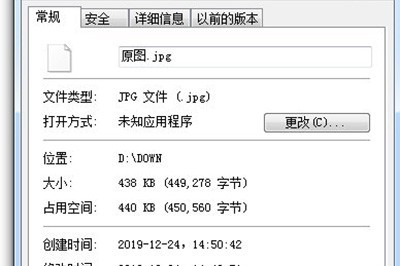
我們將圖片匯入的PS後,有兩種方法可以實現。
第一種:我們點選【圖片】-【圖片大小】(快捷鍵CTLR ALT I),將圖片的解析度調低即可。
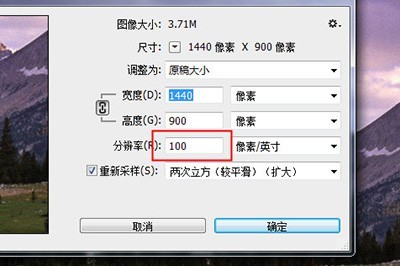
第二種:這種方法最常見,我們使用快速鍵CTLR ALT SHIFT S,將圖片儲存為Web所用格式。
然後我們點選預設旁邊的小箭頭,在彈出的選單中選擇【最佳化檔案大小】。
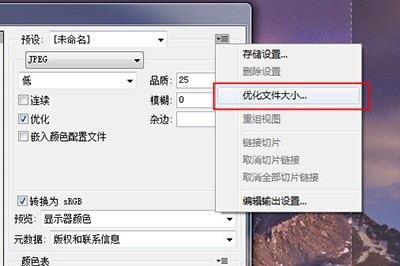
在檔案大小的設定中填寫想要的檔案大小,最後確定儲存即可。
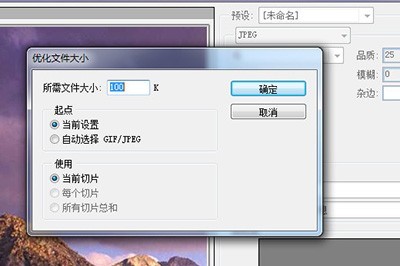
保存好之後我們就可以看到處理後的圖片檔案大小明顯比之前小許多。
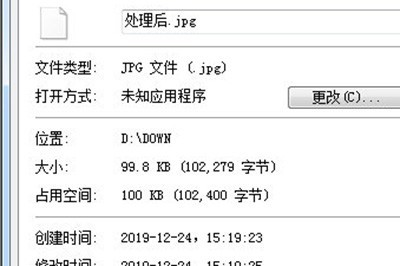 #
#
以上是PS怎麼調整圖片檔案大小_PS調整圖片檔案大小的操作方法的詳細內容。更多資訊請關注PHP中文網其他相關文章!




